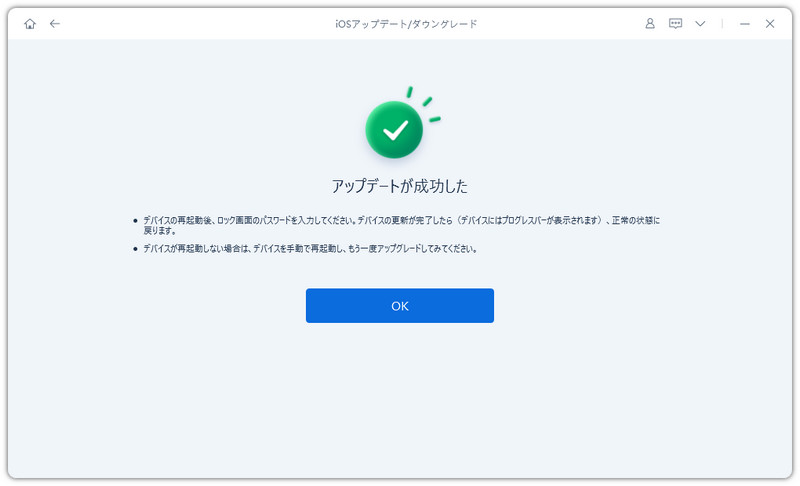-
iPhoneをPCまたはMacに接続
ReiBootを起動し、お使いのiPhone・iPadをPCまたはMacに接続します。接続後、画面下部にある「iOS アップデート/ダウングレード」を選択します。
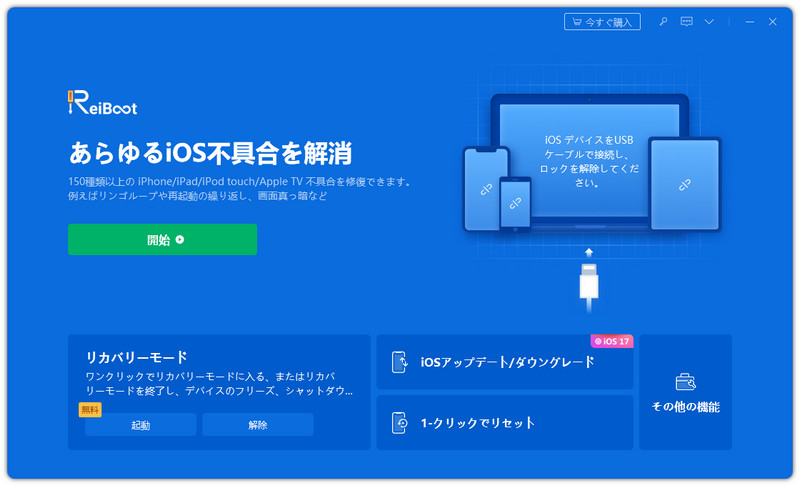
-
「アップデート」項目を選択
ベータ版/正式版に関わらず「アップデート」項目を選択し、その下の「アップデートの開始」ボタンをクリックします。

-
ファームウェアをダウンロード
ReiBootが自動でiOSのバージョンを識別し、アップデート可能なiOSのファームウェアが表示されます。「ダウンロード」をクリックしてファームウェアパッケージをダウンロードします。

- ファームウェアのダウンロードに失敗した場合、「ブラウザ経由でダウンロード」をクリックします。
- ファームウェアが既にお使いのパソコンに存在する場合、「ローカルにあるファイルをインポート」をクリックして手動でファームウェアをインポートします。
ファームウェアのダウンロードは数分かかる場合があります。
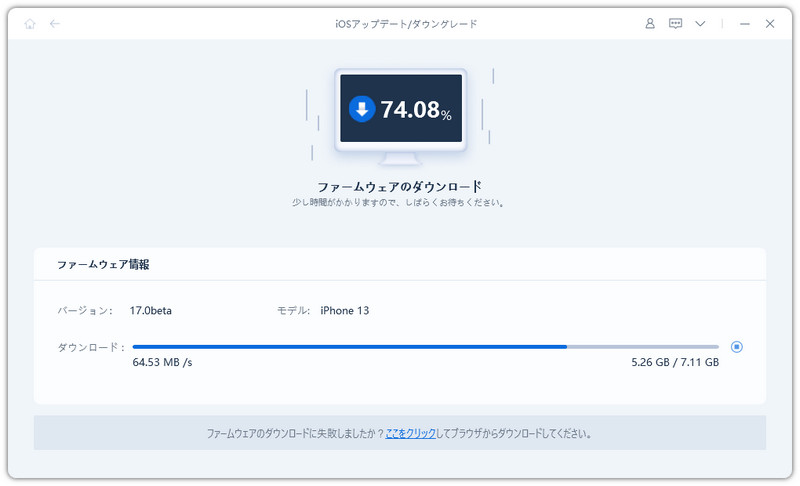
注意:署名されていないIPSWは、ReiBootでiOS/iPadOSバージョンをアップデートすることができません。アップデートがサポートされていないiOSのバージョンの場合、「ダウングレード可能なiOSファームウェアが見つかりません」と表示されます。
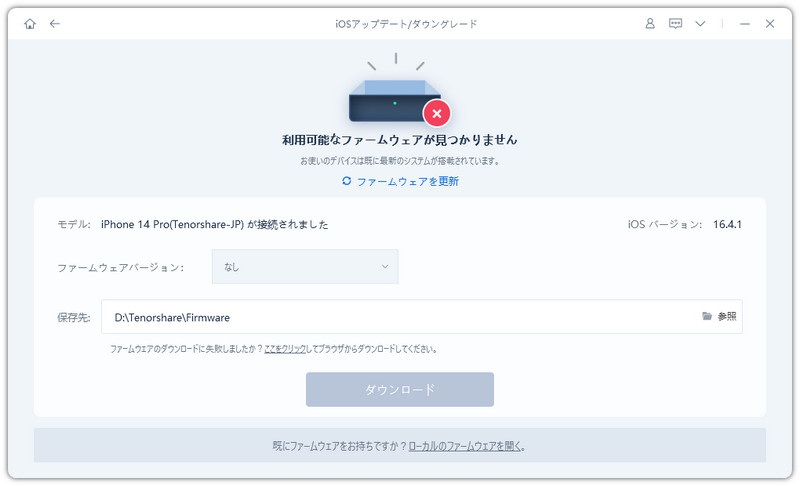
Appleの署名付きファームウェアはIPSWのサイトで確認できます。
-
「アップデートの開始」をクリック
ファームウェアパッケージのダウンロードが完了したら、「アップデート開始」をクリックして、最新のiOSバージョンにアップデートします。

-
iOSアップデートが開始
iOSのアップデートが開始されます。完了するまでデバイスは接続したままにしてください。
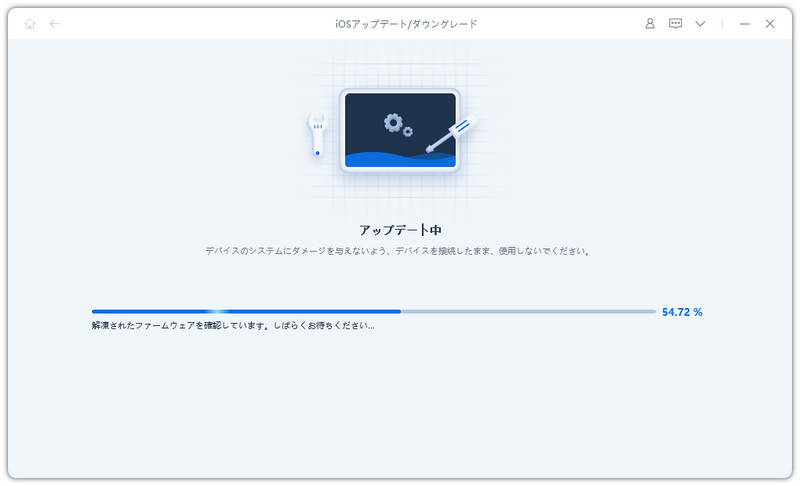
アップデートが完了すると画面に表示され、お使いのデバイスは最新バージョンになっています。